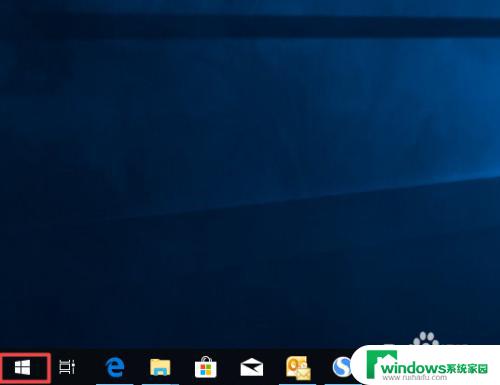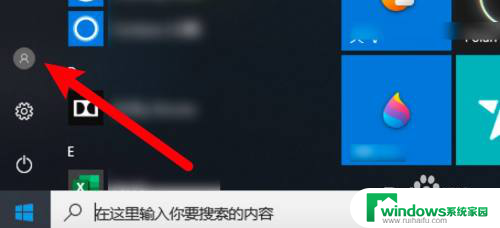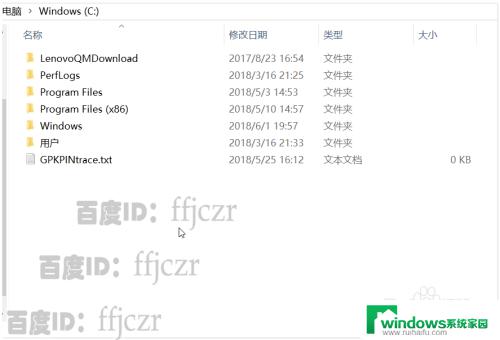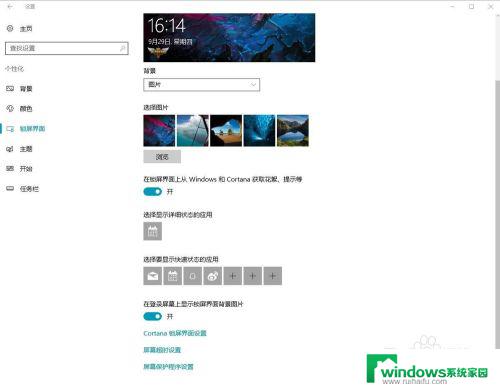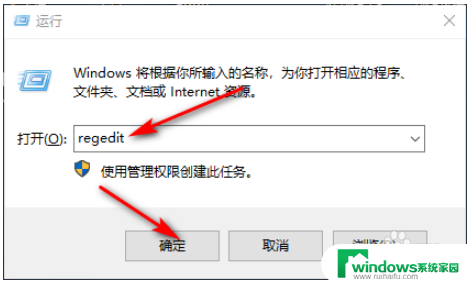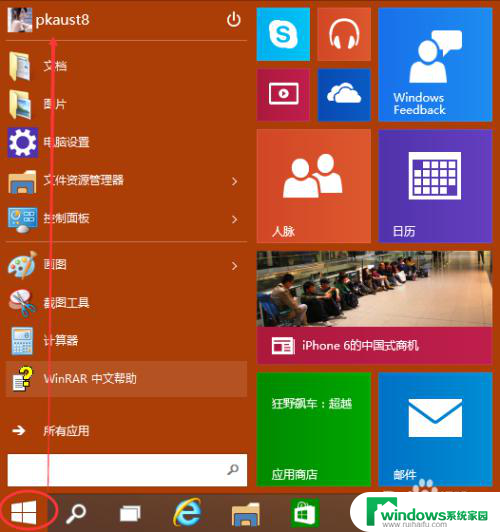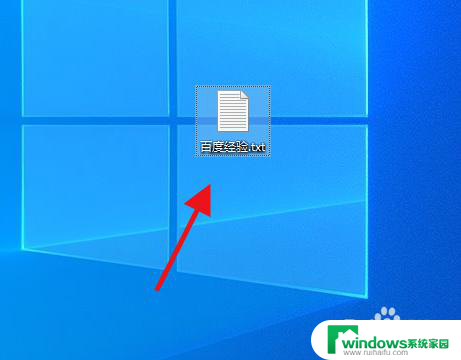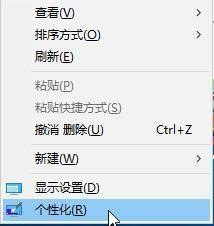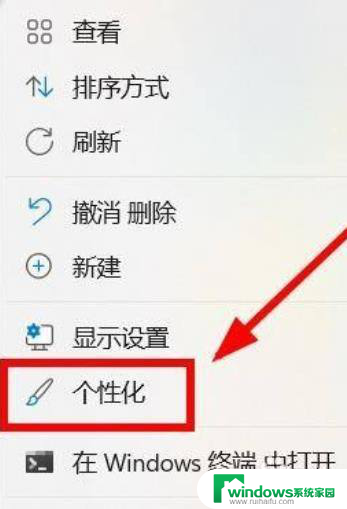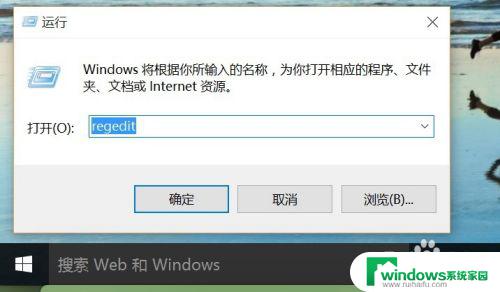怎样更改锁屏图案 win10如何更改锁定屏幕背景图片
更新时间:2023-12-05 17:48:10作者:jiang
在Windows 10的操作系统中,我们可以很方便地更改锁屏图案和锁定屏幕背景图片,锁屏图案和锁定屏幕背景图片是我们每天接触到的重要界面,更改它们可以为我们的电脑带来新鲜感和个性化。想要更改锁屏图案,我们可以通过简单的几个步骤轻松实现,而更改锁定屏幕背景图片则需要稍微复杂一些的操作。下面我们将详细介绍如何进行这两项设置,让你的电脑焕然一新。
步骤如下:
1、win10电脑原来锁屏时的图片默认是这样的。

2、登录电脑系统后,在桌面点击【鼠标右键】——【个性化】
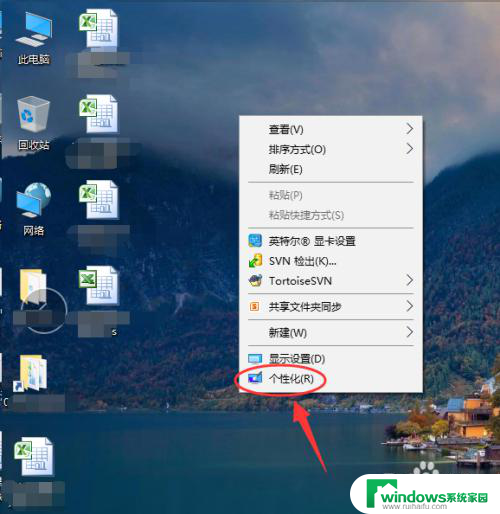
3、选择右边的【锁定屏幕】
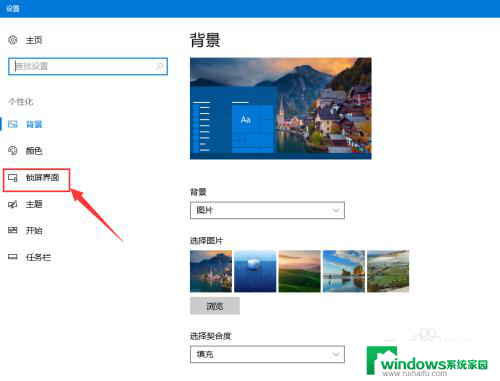
4、点击下拉框,选择锁定屏幕的图片类型。
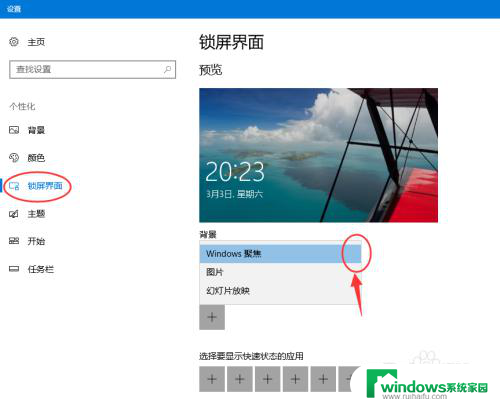
5、然后选择系统自动的图片做为锁屏图片。
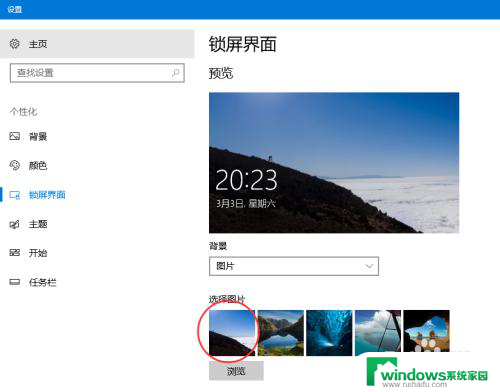
6、或者从本地图片相册进行选择锁屏图片。
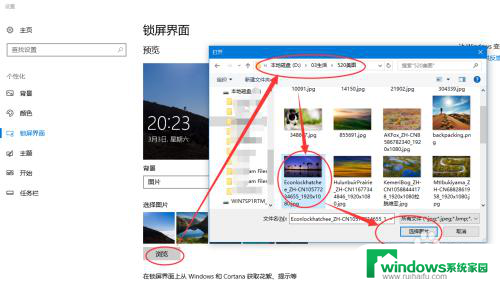
7、这样,就设置更换了win10电脑的锁屏图片。

以上是如何更改锁屏图案的全部内容,如果还有不清楚的地方,用户可以参考以上小编提供的步骤进行操作,希望这些步骤对大家有所帮助。